Windows 2016 жүйесіндегі қауіпсіздік мәселесі әрқашан ерекше орынға ие болды. Негізгі қауіпсіздік құралдары мен құралдарын қамтамасыз етумен қатар, сенімді құпия сөзді ойлап табу керек. Кейде Windows 2016 операциялық жүйесінде құпия сөзді өзгерту қажеттілігі туындайды. Бұл нұсқаулықта біз Windows 2016 операциялық жүйесінде құпия сөзді қалай өзгерту керектігін қарастырамыз.
Әкімші тіркелгісінің құпия сөзін өзгерту үшін «Бастау» түймесін басып, «Параметрлер» түймесін басыңыз.

Параметрлер терезесінде «Тіркелгілер», «Кіру параметрлері» тармағын таңдап, Құпия сөз параметрінде «Өзгерту» түймесін басыңыз.

Құпия сөзді өзгерту терезесі ашылады, ағымдағы құпия сөзді енгізіп, «Келесі».


Келесі терезеде мынаны енгізіңіз:
- жаңа пароль (латын әріптерімен кемінде 8 таңба) «Парольді қайтадан енгізіңіз» жолында - жаңа құпия сөзді қайтадан енгізіңіз;
- өзгертулерді «Келесі» түймесін басу арқылы сақтаңыз.

Ағымдағы есептік жазбаның құпия сөзі өзгертілді. Енді біз ағымдағы құпия сөздің жарамдылық мерзімін өзгерте аламыз.
Әдепкі бойынша серверде 42 күндік құпия сөздің жарамдылық мерзімі болады. Осы кезеңнен кейін жүйе автоматты түрде құпия сөзді өзгертуді сұрайды. Бұл кезеңді өзгерту үшін бірнеше қарапайым қадамдарды орындау қажет.
«Бастау» және «Әкімшілік құралдар» түймесін басыңыз.
«Жергілікті қауіпсіздік саясаты» терезесін ашыңыз (доменсіз серверде құпия сөз кезеңін өзгерту).
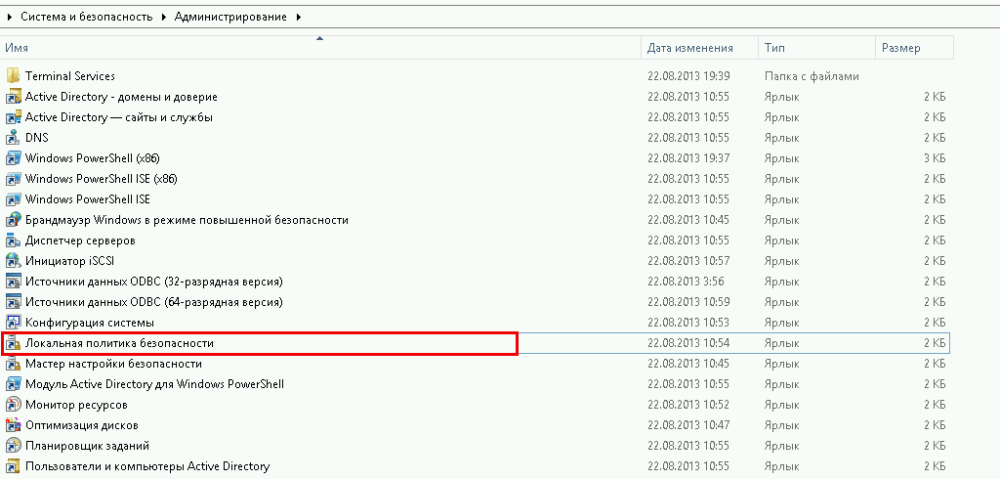
«Жергілікті қауіпсіздік саясаты» терезесінің сол жағындағы «Есептік жазба саясаты» көрсеткісін және «Пароль саясаты» қалтасын таңдаңыз.
Енді «Құпия сөздің максималды жарамдылық мерзімі - 42 күн» ашыңыз.
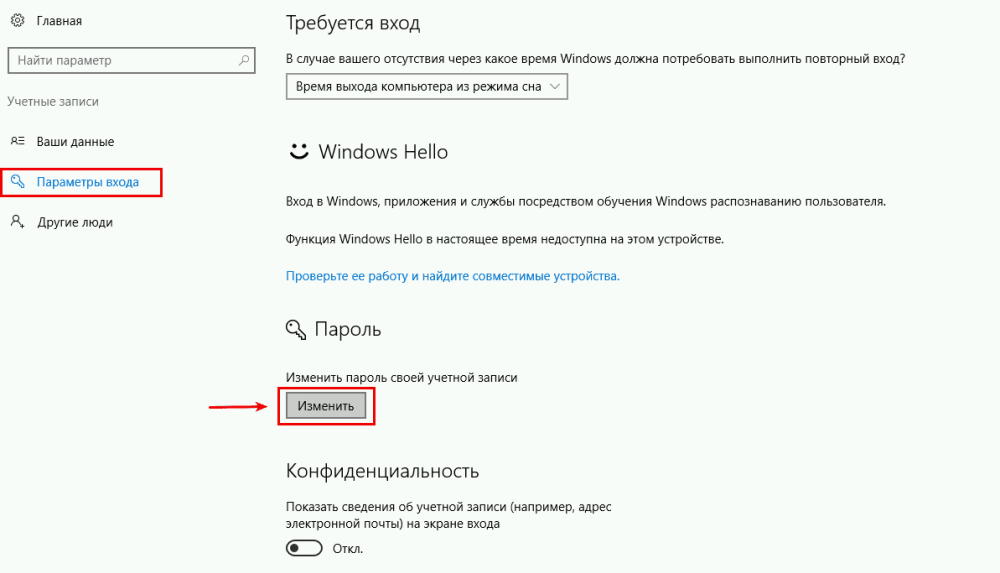
Енді ашылатын терезеде «Құпия сөздің жарамдылық мерзімі» мәніне 0 немесе кез келген қажетті мәнді енгізіңіз.
« 0 » мәні жүйеге «Құпия сөздің жарамдылық мерзімі» мүмкіндігінің өшірілгенін көрсетеді.

Бұл режимде құпия сөз шексіз әрекет етеді.